怎样把多个表格数据整合到一个表格 怎样将多个表格上的数据合并到一个表格中
更新时间:2023-09-09 13:01:40作者:xiaoliu
怎样把多个表格数据整合到一个表格,在日常工作和学习中,我们经常会遇到需要整合多个表格数据的情况,无论是为了方便数据分析,还是为了更清晰地展示信息,将多个表格上的数据合并到一个表格中是一种常见的需求。对于许多人来说,如何有效地完成这个任务可能会感到困惑。在本文中我们将探讨一些简单而实用的方法,帮助大家轻松地将多个表格数据整合到一个表格中,提高工作效率和数据处理的准确性。无论你是初学者还是有一定经验的数据处理者,相信本文都能为你提供有益的指导和帮助。
具体方法:
1.打开要合并的所有表格
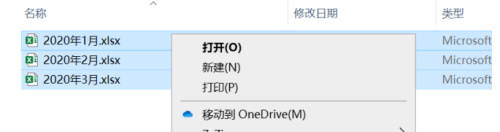
2.Ctrl+N 新建工作簿,展开剪贴板
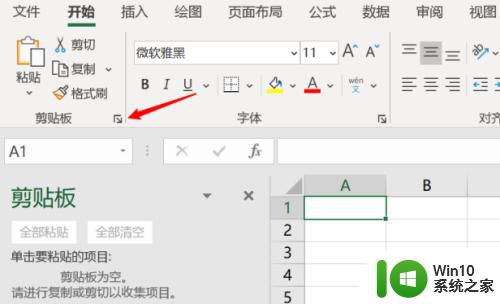
3.逐个复制之前打开表格上的内容,回到刚才新建的空白工作簿。这样刚复制的每个月数据都在剪贴板中
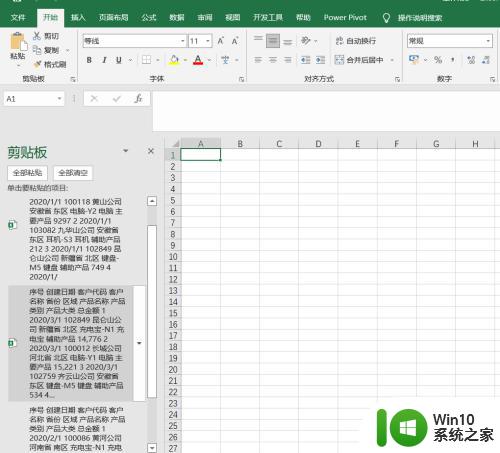
4.点击剪贴板下的“全部粘贴”,这样所有的表格上的内容都合并在一张表上了
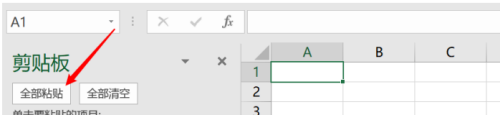
以上就是将多个表格数据整合到一个表格中的方法,如果您遇到了类似的问题,请参照本文中的步骤进行修复,我们希望这篇文章能为您提供帮助。
怎样把多个表格数据整合到一个表格 怎样将多个表格上的数据合并到一个表格中相关教程
- wps怎样把多个表格合并到一起 怎样将多个表格合并到一个表格中(wps)
- excel多个表格数据汇总到一张表 Excel多张表数据合并
- wps如何把两个两个相同数据匹配一个表格 如何用wps将两个相同数据合并到一个表格中
- vlookup如何将多个表格数据合并 vlookup合并两个表格的步骤
- wps如何将多个表格合并成一个表格 wps如何将多个表格合并成一个表格的操作步骤
- wps怎么合并多个表格成为一个 wps合并多个表格为一个文件
- wps如何把多个表格放在一个表格里 wps表格多个表格如何合并为一个表格
- wps怎样将不同的几个表格快速合并成一个 wps怎样快速将多个表格合并为一个
- wps如何将两个表格文件合并成一个表格文件 wps如何将两个表格文件合并为一个表格文件
- wps怎样合并多个工作表 如何将多个工作表合并成一个工作表(WPS表格)
- 如何把几个excel表汇总到一个表里 EXCEL表格多个工作表合并到一个工作表的方法
- wps如何把俩个表格数据对比 wps表格如何对比两个数据表格
- U盘装机提示Error 15:File Not Found怎么解决 U盘装机Error 15怎么解决
- 无线网络手机能连上电脑连不上怎么办 无线网络手机连接电脑失败怎么解决
- 酷我音乐电脑版怎么取消边听歌变缓存 酷我音乐电脑版取消边听歌功能步骤
- 设置电脑ip提示出现了一个意外怎么解决 电脑IP设置出现意外怎么办
电脑教程推荐
- 1 w8系统运行程序提示msg:xxxx.exe–无法找到入口的解决方法 w8系统无法找到入口程序解决方法
- 2 雷电模拟器游戏中心打不开一直加载中怎么解决 雷电模拟器游戏中心无法打开怎么办
- 3 如何使用disk genius调整分区大小c盘 Disk Genius如何调整C盘分区大小
- 4 清除xp系统操作记录保护隐私安全的方法 如何清除Windows XP系统中的操作记录以保护隐私安全
- 5 u盘需要提供管理员权限才能复制到文件夹怎么办 u盘复制文件夹需要管理员权限
- 6 华硕P8H61-M PLUS主板bios设置u盘启动的步骤图解 华硕P8H61-M PLUS主板bios设置u盘启动方法步骤图解
- 7 无法打开这个应用请与你的系统管理员联系怎么办 应用打不开怎么处理
- 8 华擎主板设置bios的方法 华擎主板bios设置教程
- 9 笔记本无法正常启动您的电脑oxc0000001修复方法 笔记本电脑启动错误oxc0000001解决方法
- 10 U盘盘符不显示时打开U盘的技巧 U盘插入电脑后没反应怎么办
win10系统推荐
- 1 番茄家园ghost win10 32位官方最新版下载v2023.12
- 2 萝卜家园ghost win10 32位安装稳定版下载v2023.12
- 3 电脑公司ghost win10 64位专业免激活版v2023.12
- 4 番茄家园ghost win10 32位旗舰破解版v2023.12
- 5 索尼笔记本ghost win10 64位原版正式版v2023.12
- 6 系统之家ghost win10 64位u盘家庭版v2023.12
- 7 电脑公司ghost win10 64位官方破解版v2023.12
- 8 系统之家windows10 64位原版安装版v2023.12
- 9 深度技术ghost win10 64位极速稳定版v2023.12
- 10 雨林木风ghost win10 64位专业旗舰版v2023.12